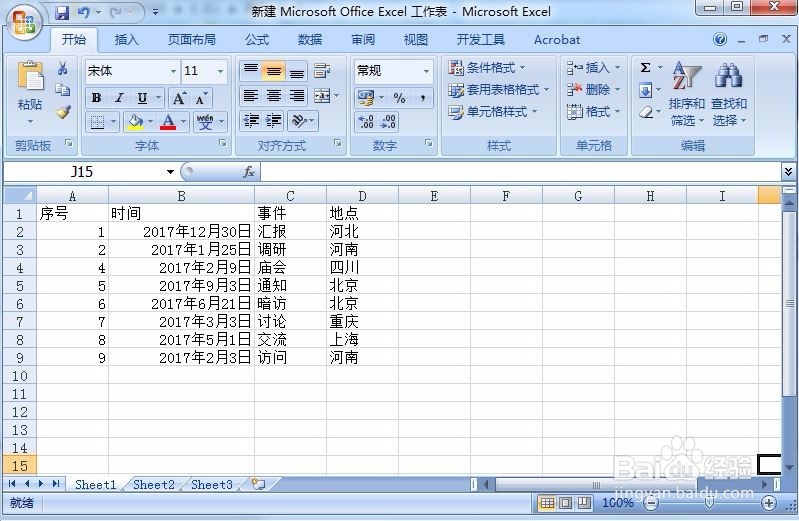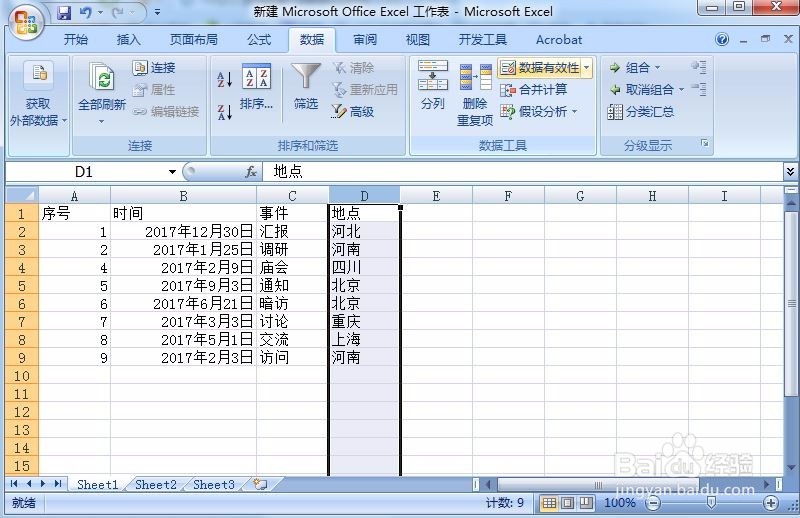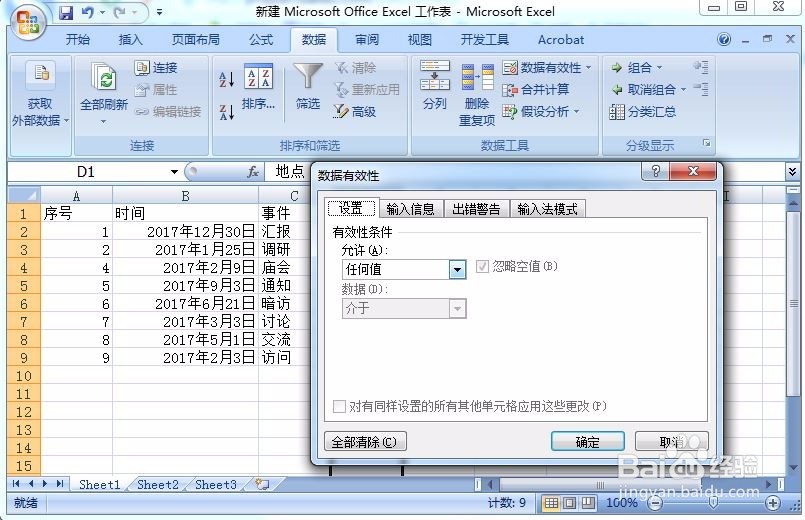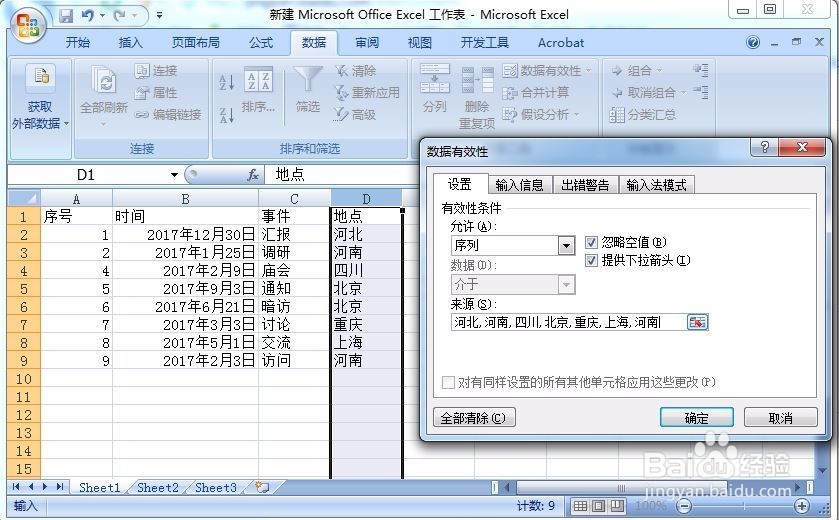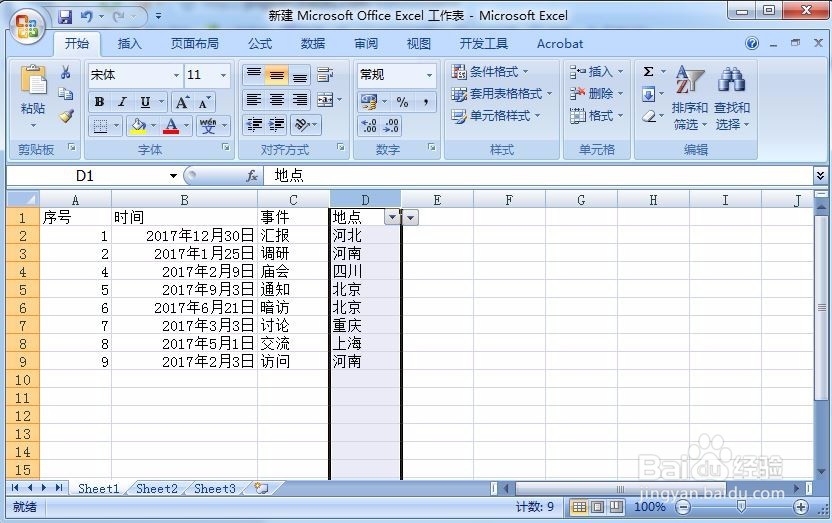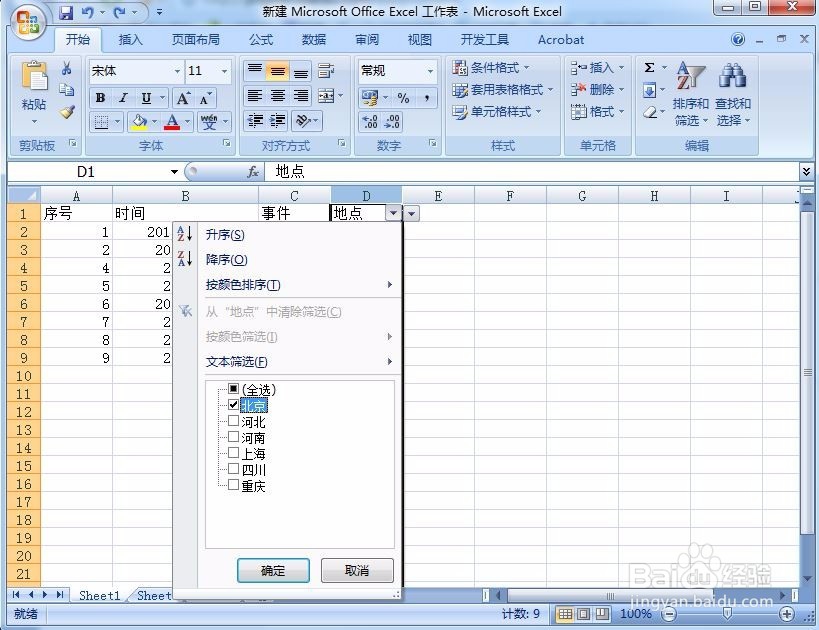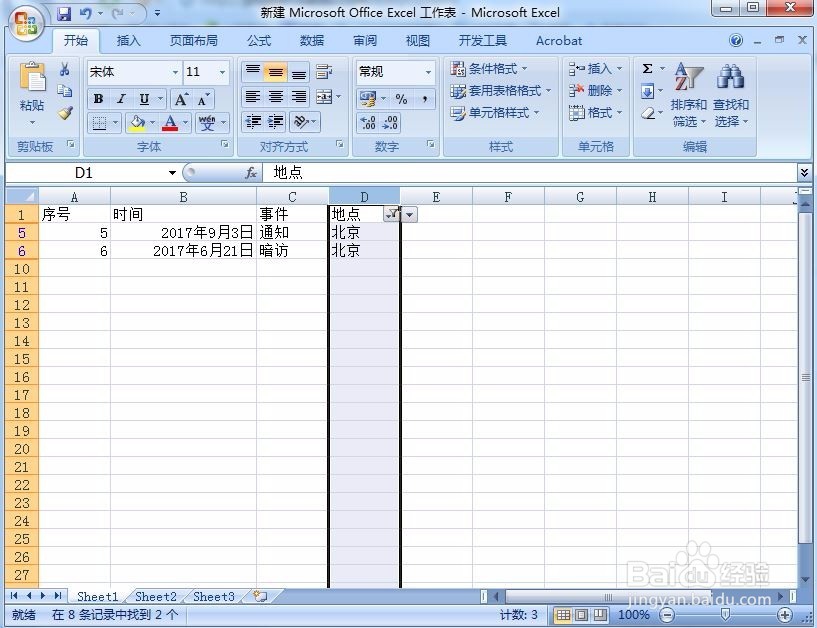excel如筛选不同内容进行显示
1、双击打开excel文档
2、选择D列
3、选择主菜单中的“数据”->“数据有效性”
4、点击“数据有效性”,弹出“数据有效性”对话框
5、选择、编辑设置内容
6、点击“确定”生成数据枚举类型,就是可以在excel单元格中选择要填写的内容,点击单元格右侧的▽,就会出现枚举数据内容
7、选择D列,点击主菜单中的“开始”->“排序和筛选”
8、出现下拉菜单
9、选择下拉菜单中的“筛选”,在单元格右侧中出现两个“▽”
10、点击左侧的“▽”,出现“本文筛选”的条件
11、去掉“全选”,只在“北京”选项框前点选
12、点击“确定”,符合筛选条件的内容,就出现了
声明:本网站引用、摘录或转载内容仅供网站访问者交流或参考,不代表本站立场,如存在版权或非法内容,请联系站长删除,联系邮箱:site.kefu@qq.com。
阅读量:95
阅读量:23
阅读量:94
阅读量:87
阅读量:48